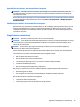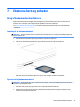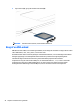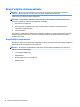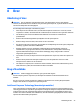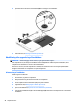User Guide - Windows 7
Table Of Contents
- Velkommen
- Lær din computer at kende
- Tilslutning til et netværk
- Tilslutning til et trådløst netværk
- Tilslutning til et kabelbaseret netværk
- Navigering ved hjælp af tastaturet, berøringsbevægelser og pegeredskaber
- Multimedier
- Strømstyring
- Nedlukning af computeren
- Angivelse af indstillinger for strømstyring
- Brug af strømsparetilstand
- Brug af batteristrøm
- Sådan finder du batterioplysninger
- Brug af batterikontrol
- Visning af resterende batterispænding
- Maksimering af batteriafladningstid
- Håndtering af lav batterispænding
- Sådan isætter og fjerner du et batteri
- Batteribesparelse
- Lagring af et batteri, der kan udskiftes af brugeren
- Bortskaffelse af et batteri, der kan udskiftes af brugeren
- Udskiftning af et batteri, der kan udskiftes af brugeren
- Brug af ekstern vekselstrøm
- Opdatering af dit softwareindhold med Intel Smart Connect Technology (kun udvalgte modeller)
- Eksterne kort og enheder
- Drev
- Sikkerhed
- Beskyttelse af computeren
- Brug af adgangskoder
- Brug af antivirussoftware
- Brug af firewallsoftware
- Installation af kritisk vigtige sikkerhedsopdateringer
- Brug af HP Client Security (kun udvalgte modeller)
- Brug af HP Touchpoint Manager (kun udvalgte modeller)
- Installation af et valgfrit sikkerhedskabel
- Brug af fingeraftrykslæseren (kun udvalgte modeller)
- Vedligeholdelse
- Sikkerhedskopiering og gendannelse
- Computer Setup (BIOS), MultiBoot og HP PC Hardware Diagnostics (UEFI)
- Support
- Specifikationer
- Hjælp til handicappede
- Rejse med eller forsendelse af din computer
- Fejlfinding
- Ressourcer til fejlfinding
- Problemløsning
- Computeren kan ikke starte
- Computerskærmen er sort
- Software fungerer unormalt
- Computeren er tændt, men reagerer ikke
- Computeren er usædvanligt varm
- En ekstern enhed fungerer ikke
- Den trådløse netværksforbindelse fungerer ikke
- En disk afspilles ikke
- En film kan ikke ses på en ekstern skærm
- Computeren starter ikke med at brænde disken, eller brændingen stopper, før den er gennemført
- Elektrostatisk afladning
- Indeks

Afprøvning af en vekselstrømsadapter
Test vekselstrømsadapteren, hvis computeren viser nogle af følgende symptomer, når den tilsluttes
vekselstrøm:
●
Computeren kan ikke tændes.
●
Skærmen tændes ikke.
●
Lysdioderne for strøm er slukket.
Sådan afprøves vekselstrømsadapteren:
BEMÆRK: Følgende instruktioner gælder computere med et batteri, der kan udskiftes af brugeren.
1. Sluk for computeren.
2. Tag batteriet ud af computeren.
3. Slut vekselstrømsadapteren til computeren, og sæt den derefter i en stikkontakt.
4. Tænd for computeren.
●
Hvis lysdioderne for strøm tændes, fungerer vekselstrømsadapteren korrekt.
●
Hvis lysdioderne for strøm vedbliver at være slukket, fungerer vekselstrømsadapteren ikke og bør
udskiftes.
Kontakt support for at få oplysninger om anskaelse af en ombytningsvekselstrømsadapter.
Opdatering af dit softwareindhold med Intel Smart Connect Technology (kun
udvalgte modeller)
Når computeren er i slumretilstand, kan Intel® Smart Connect Technology ind i mellem få computeren til at gå
ud af slumretilstanden. Hvis du har en netværksforbindelse, kan Smart Connect-opdateringer åbne apps som
f.eks. dine e-mailpostkasser websteder med sociale netværk og nyhedssider. Bagefter vender computeren
tilbage til slumretilstand. Smart Connect synkroniserer også indhold, du har oprettet oine, f.eks. e-mail. Når
computeren afslutter slumretilstand, har du øjeblikkelig adgang til dine opdaterede oplysninger.
▲
Hvis du vil aktivere denne funktion eller justere indstillingerne manuelt, skal du vælge Start > Alle
programmer > Intel > Intel Smart Connect Technology.
For at få vist ikonet for Intel Smart Connect Technology skal du føre markøren over ikonerne i
meddelsesområdet yderst til højre på proceslinjen og derefter klikke på ikonet.
40 Kapitel 6 Strømstyring